SISTRIX bietet dir zahlreiche Möglichkeiten, deinen Account auf deine Anforderungen anzupassen und zu individualisieren. Alle Optionen dazu findest du im Account-Menü oben rechts im SISTRIX-Interface.
Um das Account-Menü zu öffnen, klicke oben rechts in SISTRIX auf dein Foto beziehungsweise den Anfangsbuchstaben deines Namens. Dort öffnet sich das Accountmenü.
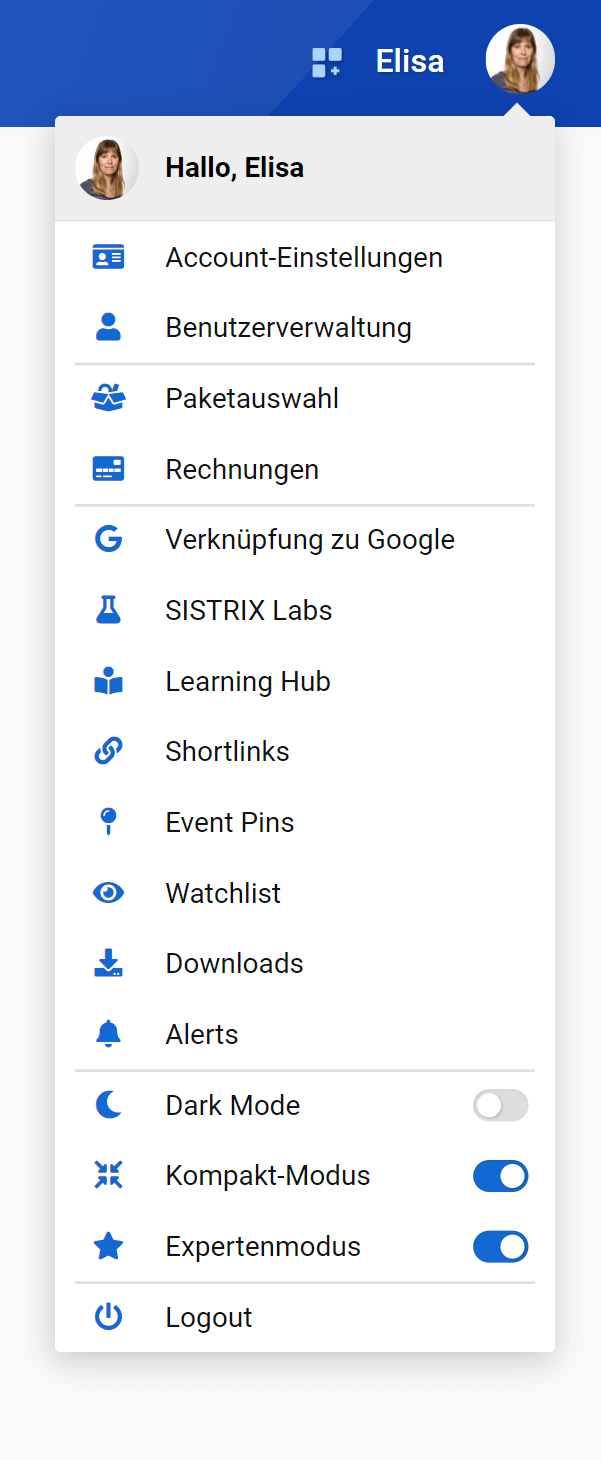
Account-Einstellungen
In den Einstellungen kannst du einige allgemeine Einstellungen deines Profils nach deinen Wünschen anpassen:
- Sprache: Ändere die Spracheinstellungen für dein Profil.
- Datumsformat: Stelle das Datum nach den am häufigsten verwendeten Formatstandards ein – TT.MM.JJJJ, JJJJ-MM-TT oder MM/TT/JJJJ.
- Zeitformat: Wähle zwischen dem 12- oder dem 24-Stunden-Format.
- Zahlenformat: Wähle zwischen dem Dezimalkomma oder dem Dezimalpunkt für Zahlen.
- Währung: Wähle die Währung für die Preisdaten in der Toolbox aus. Die verfügbaren Währungen sind: Euro, US Dollar, Britisches Pfund, Schweizer Franken und Japanischer Yen. Wenn du „Standard“ wählst, verwenden wir automatisch die Standardwährung für den von dir festgelegten Länderindex (GBP für Großbritannien, EUR für Deutschland usw.). Wenn du eine explizite Währung auswählst, rechnen wir die Daten anhand des Tageskurses der EZB um.
- Zeitraum Diagramme: Mit dieser Option kannst du die historischen Daten der Diagramme festlegen – 1 Jahr, 5 Jahre oder die gesamte Menge an Daten, die SISTRIX gesammelt hat. Bitte beachte, dass diese Option vom gebuchten Konto und von den Länderdaten abhängig sein kann.
- Primärer SI-Wert: Wähle aus, ob der Primär-Sichtbarkeitsindex deines Profils ein mobiler oder ein Desktop-Index sein soll.
- SI-Vergleichsdatum: Wähle aus, ob sich die Daten in deinem Konto automatisch auf den Vortag oder auf die Vorwoche beziehen sollen. Bitte beachte, dass nicht alle Daten täglich aktualisiert werden können.
- Primäres Land: Wähle das Standardland für die Daten deines Profils aus.
Auf der Seite mit den Kontoeinstellungen kannst du auch die Zwei-Faktor-Authentifizierung einstellen/zurücksetzen, dein Kontopasswort zurücksetzen – nur wenn du im Hauptbenutzerkonto angemeldet bist – und mit der Bilderupload-Funktion lässt sich ein Avatar-Bild hochladen, welches für das jeweilige Profil angezeigt wird.
Benutzer-Management
Abhängig vom genutzten Paket, kannst du bis zu 12 Profile anlegen. Im Benutzer-Management kann der Hauptnutzer des Account neue Profile erstellen und alte editieren oder löschen. Wenn du nicht in der Lage bist, neue Benutzer hinzuzufügen, wende dich bitte an den Support, damit wir die Funktion schnell für dich aktivieren können.
Weitere Informationen findest du auf unsere Supportseite zu den Profilen.
Paketauswahl
Auf dieser Seite der Toolbox lassen sich neue Pakete schnell hinzubuchen – welche dann direkt verfügbar sind und nur für die restlichen Tage des Monats berechnet werden.
Auf derselben Seite befinden sich verschiedene Upgrade-Funktionen für deinen Account. Upgrades werden sofort umgesetzt, Downgrades und Kündigungen zum Ende der Abrechnungsperiode. Bei Fragen hilft dir unser Support jederzeit weiter.
Rechnungen
Alle Rechnungen werden automatisch im PDF-Format erstellt und stehen unter dem Menüpunkt Rechnungen zum Abruf bereit. Dort kannst du auch die Rechnungsadresse anpassen sowie die Zahlweise anpassen. Mehr zu den Rechnungen.
Verbindung zu Google
Du kannst deine Google Analytics und auch Google Search Console Accounts mit der Toolbox verbinden um die Daten gebündelt zu analysieren. Um eine neue Verbindung zu erstellen klicke einfach an „Neue API-Verbindung erstellen“ und logge dich mit der Email Adresse ein, welche Permissions für die gewünschten Properties besitzt. Hier genügt die „Read & Analyse“ Permission völlig aus.
SISTRIX Labs
Hier kannst du verschiedene Beta Funktionen der Toolbox finden. Diese können aktiviert und ausprobiert werden, schon bevor sie komplett ausgerollt sind.
Learning Hub
Auf dieser Seite findest du nützliche Tutorials, die dir detaillierte Informationen zu bestimmten Funktionen der Toolbox geben. Am Ende jedes Tutorials kannst du dieses als abgeschlossen markieren (wenn du mit deinem Konto eingeloggt bist).
Shortlinks
Mit den Shortlinks kannst du schnell und einfach mit anderen die Ansicht teilen, die du gerade in der Toolbox siehst – selbst wenn die andere Person keinen Toolbox-Account hat.
Shortlinks lassen sich schnell erstellen und bleiben für 7 Tage aktiv bevor sie verfallen. Im Tutorial „Shortlinks zur einfachen Präsentation von Daten“ erklären wir dir genau, wie du Shortlinks erstellen kannst.
Event Pins
Es ist wichtig, nennenswerte Ereignisse in der Timeline notieren zu können. Aus diesem Grund kannst du Event Pins zu den Toolbox-Verlaufsgrafiken hinzufügen.
Die Ereignis-Pins werden in verschiedenen Diagrammen der SISTRIX Toolbox eingeblendet. Durch eine Dokumentation von Ereignissen und Änderungen direkt in der Toolbox kannst du Veränderungen in Rankings, Sichtbarkeit und anderen Kennzahlen deutlich schneller erkennen und nachvollziehen.
Es gibt zwei unterschiedliche Arten von Ereignis-Pins: Zum einen solche, die wir global für alle Nutzenden der Toolbox setzen, zum anderen solche, die du selber nur in deinem Account setzen kannst.
Eine detaillierte Beschreibung findest du in unserem Tutorial: “Entwicklungen mit Ereignis-Pins dokumentieren”.
Watchlist
Die Watchlist zeigt dir alle Domains an, für die du um eine regelmäßige Abfrage der Indexierten Seiten, Links, Marketplace und Social Signals gebeten hast. Mit der Watchlist kannst du diese Crawls auf einmal pro Woche erhöhen. Um eine Seite auf die Watchlist zu setzen, gehe bitte auf die Ansicht der Indexierten Seiten für die Domain und klicke auf den „Zur Watchlist hinzufügen”-Button.
Downloads
Auf dieser Seite findest du eine Liste aller deiner Downloads. Die meisten Downloads in der Toolbox sind sofort verfügbar. Sollte dies nicht der Fall sein, informiert dich die Toolbox darüber, dass dein Download so bald wie möglich auf der Download-Seite zur Verfügung stehen wird.
Alerts
Mit den Alerts in der Toolbox kannst du Benachrichtigungen erhalten, wenn bestimmte Dinge passieren.
Es gibt vier verschiedene Arten von Alerts, die es dir ermöglichen, in den folgenden Fällen benachrichtigt zu werden:
- Der Sichtbarkeitsindex-Wert ändert sich für eine Domain.
- Die Anzahl an gefundenen Keywords einer Domain nimmt zu oder ab.
- Domain-Rankings für ein Keyword ändern sich.
Nachdem du die Domain oder das Keyword in das Eingabefeld eingegeben hast, kannst du dank der erweiterten Einstellungen mehr Details angeben.
Die hinzugefügten Alerts werden in der folgenden Tabelle gruppiert. Dort können sie bearbeitet oder gelöscht werden.
Neben E-Mails kannst du die Toolbox mit Slack verbinden und Alerts als Slack-Nachricht erhalten. Dazu musst du nur eine Slack-Verbindung hinzufügen und die entsprechende Alert-Einstellung auf „Aktiv“ setzen.
Dark Mode, Kompakt-Modus und Experten-Modus
In den Kontoeinstellungen findest du außerdem die folgenden Optionen:
- Dark Mode: Wenn du lieber nachts arbeitest, kannst du den Dark Mode von SISTRIX einschalten.
- Kompakt-Modus: Eine schnelle, kompakte Übersicht für die Tabellen in der Toolbox, die dir hilft, einen kompakten Überblick über die Daten zu bekommen.
- Experten-Modus: Eine Option, um die Komplexität im Interface von SISTRIX zu reduzieren. Wird im Nutzermenü der Expertenmodus deaktiviert, reduzieren wir die Navigationspunkte auf die relevantesten Funktionen, blenden selten genutzte Optionen aus und erläutern die aktuelle Auswertung in kurzen Worten.
Toolbox API
Die SISTRIX Toolbox API ermöglicht einen automatisierten Zugriff auf die meisten Toolbox-Daten. Dadurch kannst du die Toolbox leicht in deinen internen Prozesse und Tools integrieren.
Alle möglichen Abfragen und Guides zur Nutzung von der API findest du auf unserer API-Dokumentation.
Die API-Seite lässt sich über die URL https://app.sistrix.com/account/api erreichen.